چگونه لینک دیسکورد را در بیو تیک تاک قرار دهیم؟
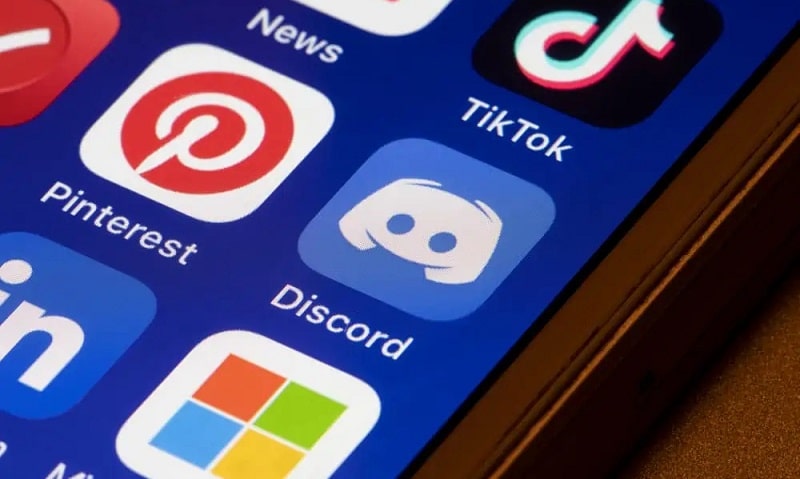
همیشه مهم است که از موفقیت خود در یک پلتفرم رسانه اجتماعی استفاده کنید تا کاربران خود را در پلتفرم های دیگر افزایش دهید. تیک تاک یکی از پلتفرمهایی است که سریعترین رشد را دارد.
اگر در این پلتفرم دنبال کننده دارید، وقت آن رسیده است که از آن برای ایجاد ترافیک به سایر اکانت های خود مانند دیسکورد و فیسبوک و غیره استفاده کنید.
جواب سریع
برای به اشتراک گذاشتن پیوند دیسکورد در بیو تیک تاک این مراحل را دنبال کنید:
- روی دکمه دعوت در سرور Discord خود ضربه بزنید.
- تاریخ انقضای پیوند را به “هرگز” تغییر دهید و پیوند را کپی کنید.
- پیوند Discord را در فضای “وب سایت” در بخش “ویرایش نمایه” در TikTok وارد کنید.
بیایید نکات بالا را با جزئیات مطالعه کنیم! همراه چیکاو باشید.
راهنمای گام به گام نحوه پیوند دیسکورد در تیک تاک
Discord به شما کمک می کند تا جوامعی به نام سرور ایجاد کنید تا با افراد همفکر در موضوعات خاص ارتباط برقرار کنید. در این مقاله، به همه افرادی که میخواهند سرور Discord خود را به بیو TikTok پیوند دهند، کمک میکنیم. به ما اجازه دهید کل فرآیند را در مراحلی آسان برای شما شرح دهیم.
مرحله 1: پیوند را از Discord کپی کنید
اولین قدم این است که پیوند دعوت را از سرور Discord خود کپی کنید. در رایانه شخصی و دستگاه های تلفن همراه کمی متفاوت است.
در اپلیکیشن موبایل
برای کپی کردن پیوند دعوت Discord در برنامه تلفن همراه، این مراحل را دنبال کنید:
- برنامه Discord را در دستگاه تلفن همراه خود راه اندازی کنید.
- روی نماد منوی همبرگر در گوشه بالا سمت چپ ضربه بزنید.
- سرور خود را از گزینه های موجود در پنل سمت چپ پیدا کنید و روی آن ضربه بزنید.
- دکمه «دعوت» را در زیر نام سرور خود فشار دهید.
- روی پیوند «ویرایش پیوند دعوت» ضربه بزنید.
- «هرگز» را در «انقضای بعد» انتخاب کنید.
- نماد بی نهایت را در قسمت «MAX USES» انتخاب کنید.
- روی دکمه “ذخیره” در گوشه سمت راست بالا ضربه بزنید.
- برای کپی کردن لینک روی گزینه “Copy Link” ضربه بزنید.
خوب است بدانید:
اگر در تنظیمات پیشرفته «هرگز» را انتخاب نکنید، پیوند پس از چند روز منقضی میشود. بنابراین، افراد نمی توانند از پیوند برای پیوستن به سرور شما استفاده کنند.
در رایانه شخصی
این مراحل را برای کپی کردن پیوند Discord در رایانه شخصی خود دنبال کنید:
- Discord را روی رایانه شخصی خود راه اندازی کنید.
- سرور خود را در پنل سمت چپ پیدا کنید و روی آن کلیک کنید.
- روی نام سرور خود در بالا کلیک کنید.
- گزینه «دعوت از افراد» را انتخاب کنید.
- بر روی گزینه “ویرایش لینک دعوت” کلیک کنید.
- گزینه «EXPIRE AFTER» را به «هرگز» و «MAX NUMBER OF USES» را به «بدون محدودیت» تغییر دهید.
- روی دکمه «ایجاد پیوند جدید» کلیک کنید.
- برای کپی کردن لینک روی دکمه “کپی” کلیک کنید.
مرحله 2: حساب تیک تاک خود را به Business تغییر دهید
اکنون باید از برنامه تیک تاک برای انجام تمام این اقدامات استفاده کنید:
- برنامه TikTok را در دستگاه تلفن همراه خود راه اندازی کنید.
- در گوشه سمت راست پایین، روی برگه «نمایه» ضربه بزنید.
- سپس روی نماد منوی همبرگر در گوشه سمت راست بالا ضربه بزنید.
- “تنظیمات و حریم خصوصی” را از منو انتخاب کنید.
- روی گزینه “Manage account” ضربه بزنید.
- گزینه “Switch to Business Account” را در زیر “Account control” فشار دهید.
- دستورالعمل های روی صفحه را دنبال کنید تا به حساب کسب و کار بروید.
مرحله 3: نمایه تیک تاک خود را ویرایش کنید
هنگامی که به حساب تجاری تغییر مکان دادید، می توانید نمایه خود را ویرایش کنید و پیوند سرور Discord را که در بالا در بیو خود کپی شده است اضافه کنید:
- روی دکمه «ویرایش نمایه» در نمایه TikTok خود ضربه بزنید.
- به گزینه “Website” بروید تا پیوند سرور Discord را در فضای “Add your Website” قرار دهید.
- روی «ذخیره» در گوشه بالا سمت راست ضربه بزنید.
- به نمایه خود بازگردید و پیوند سرور discord قابل کلیک را ببینید.
نکاتی وجود دارد که باید قبل از افزودن پیوند Discord به نمایه تیک تاک خود بدانید:
- برای دریافت گزینه «Website» و «Add Your Website» در زیر «Edit Profile» در حساب TikTok Business خود به حداقل 1000 فالوور نیاز دارید.
- اگر کمتر از 1000 فالوور دارید، می توانید لینک را در فضای “بیو” درج کنید. پیوند در نمایه شما ظاهر می شود، اما قابل کلیک نخواهد بود.
راه ساده تر:
میتوانید مراحل 2 تا 3 را نادیده بگیرید و به سادگی پیوند Discord خود را در بیو پروفایل شخصی خود به اشتراک بگذارید. نکته اینجاست که پیوند قابل کلیک نخواهد بود.
- به نمایه تیک تاک خود بروید.
- گزینه “ویرایش پروفایل” را فشار دهید.
- روی گزینه “Bio” ضربه بزنید.
- پیوند Discord کپی شده را در آنجا قرار دهید.
- روی «ذخیره» در گوشه بالا سمت راست ضربه بزنید.
- پیوند در نمایه شما ظاهر می شود، اما در قالب متن خواهد بود، نه یک پیوند قابل کلیک.
خوب است بدانید:
همچنین اگر میخواهید افراد شما را به Discord اضافه کنند، میتوانید پیوند نمایه Discord خود را در TikTok به اشتراک بگذارید. برای این کار، لینک پروفایل را ایجاد کنید و سپس آن را در TikTok به اشتراک بگذارید. برای کسب اطلاعات بیشتر، مقاله ما، «چگونه پیوند نمایه Discord را به اشتراک بگذاریم» را بررسی کنید.
جمع بندی
ابتدا باید نمایه شخصی تیک تاک خود را به نمایه تجاری تغییر دهید تا پیوند قابل کلیک را به سرور یا نمایه Discord خود به اشتراک بگذارید.
با این حال، نکته مهم این است که برای به اشتراک گذاشتن هر پیوند قابل کلیک در بیو TikTok خود به بیش از 1000 دنبال کننده نیاز دارید. در صورت تمایل، میتوانید پیوند غیرقابل کلیک را در حساب شخصی یا تجاری تیک تاک خود به اشتراک بگذارید.



